# 仪表板交互-导出仪表板
导出仪表板交互可以将当前仪表板页面导出为图像、PPT以及PDF文件,可用于交流或演示,导出的PPT文件可二次修改。如点击导出按钮,将当前页面导出为矢量PPT文件,可对数据以及图形进行编辑:
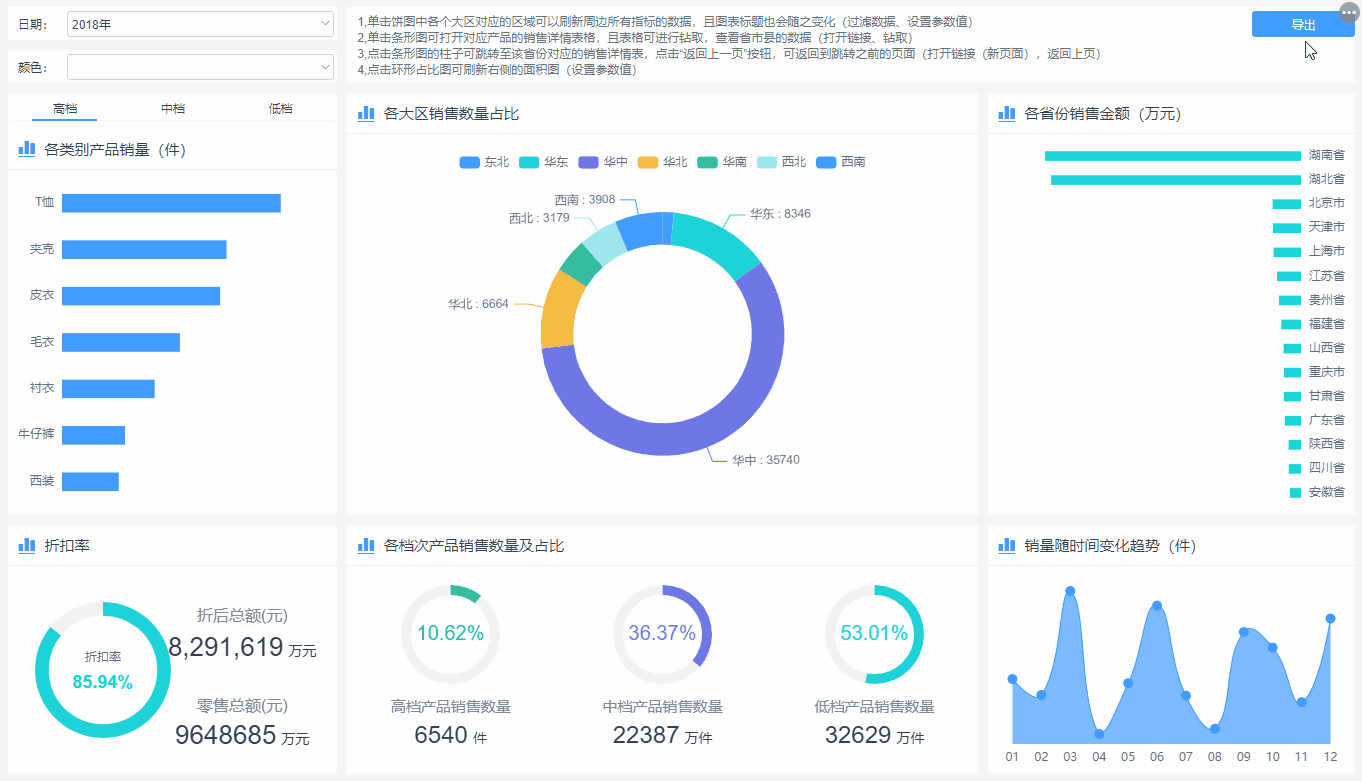
# 使用导出仪表板
使用导出仪表板交互,需要在页面中添加按钮组件,并在交互中设置对应属性即可。具体操作步骤如下:
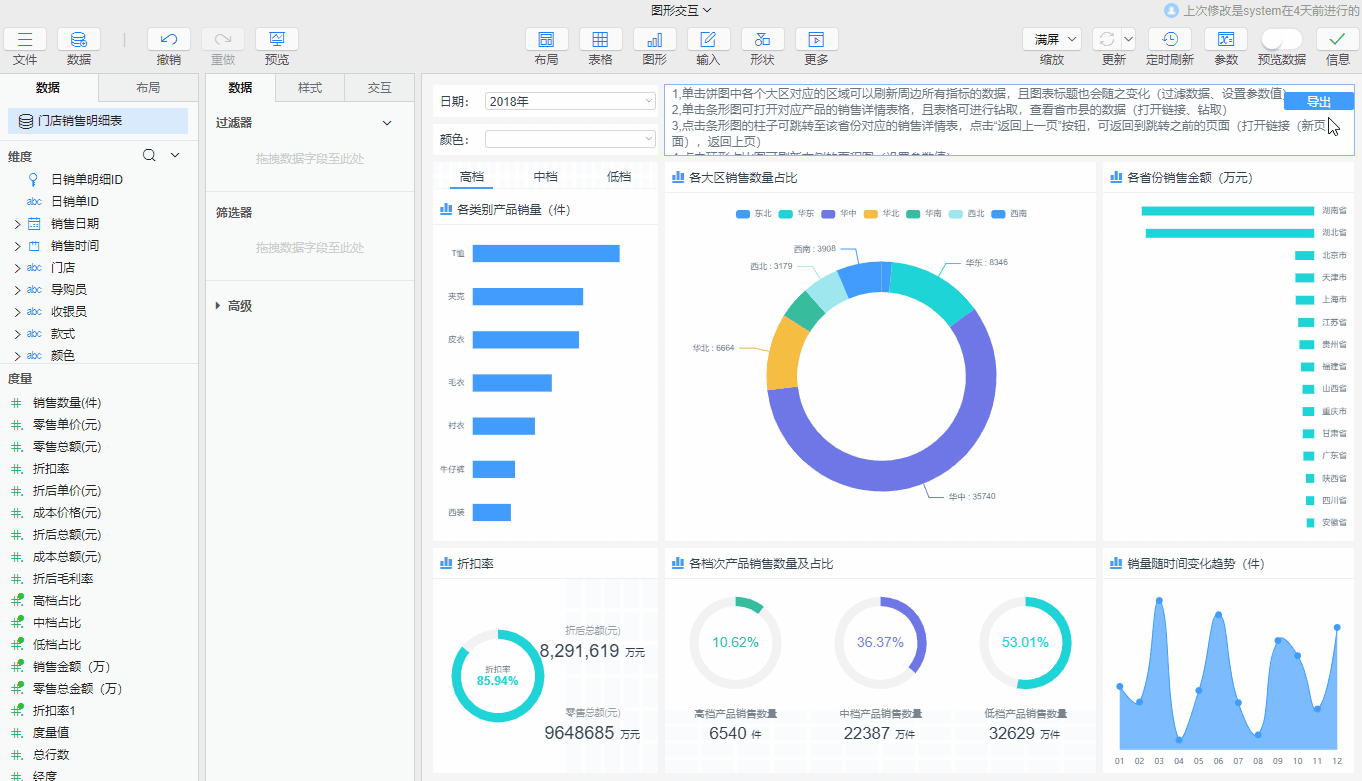
- 添加组件:在页面中添加
导出按钮 - 添加交互并设置属性:
- 选中
导出按钮,添加导出仪表板交互 - 在交互中,勾选弹出导出选项对话框属性即可,更多属性设置见导出文件属性设置
- 选中
# 导出文件属性设置
在导出仪表板交互中,可以设置导出文件的名称和格式。对于这些设置系统有如下两种导出方式:
- 点击按钮直接以默认设置的属性导出文件
- 点击按钮弹出导出仪表板属性设置对话框,在对话框中设置属性后再导出文件
# 直接导出文件
点击按钮直接导出文件,需要在导出仪表板交互中,设置文件名字段和导出格式属性。具体设置如下:
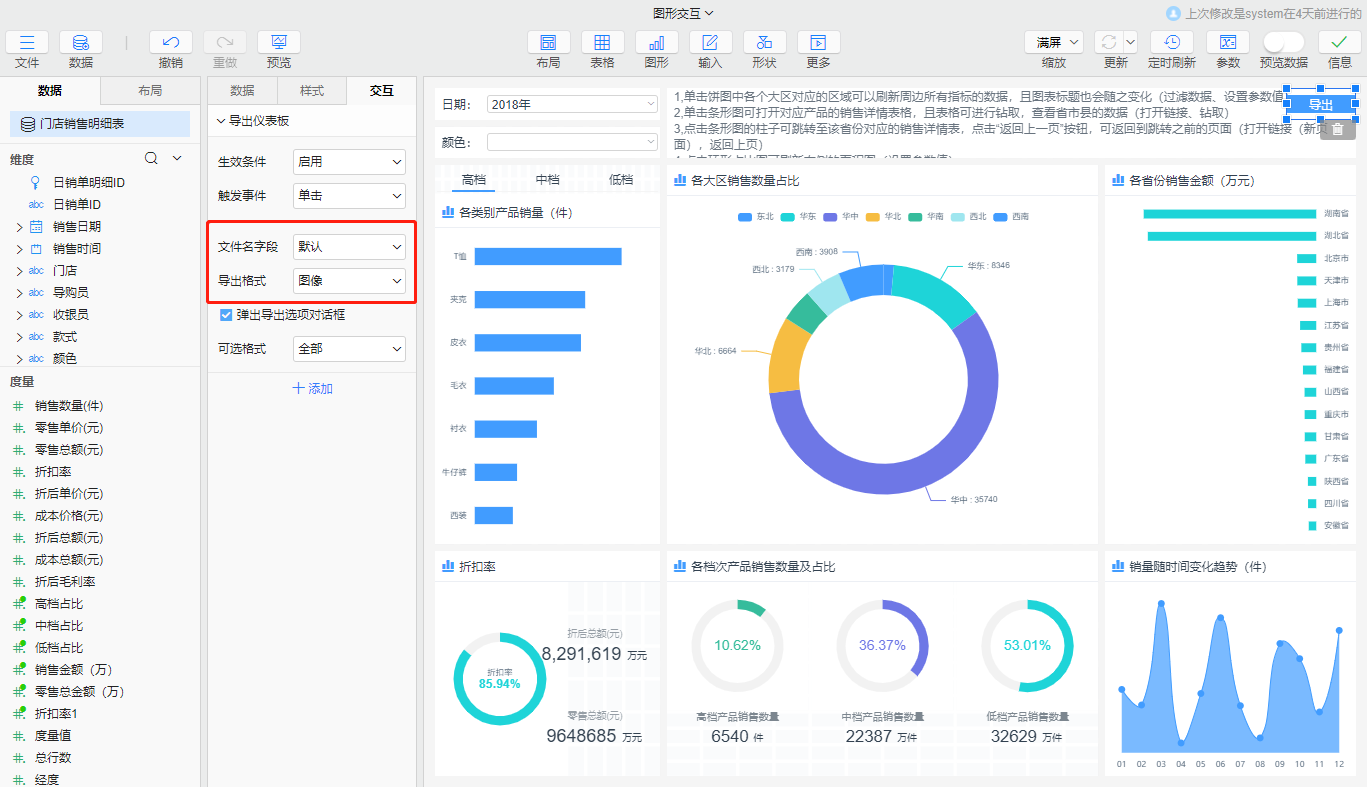
- 文件名:导出的仪表板文件名称
- 默认:导出的文件名称与仪表板同名,默认设置
- 自定义:自定义导出文件名称,支持填写表达式
- 导出格式:支持图像、PPT和PDF三种格式,默认为图像
更多说明
当导出格式设置为PPT时,在查看界面点击按钮导出,会弹出对话框,显示PPT的相关属性设置,具体可查看自定义选择导出文件。
# 自定义选择导出文件
在查看界面,用户通过弹出的导出仪表板对话框,可以自定义导出文件的名称和格式。需要在设计器的交互设置中勾选弹出导出选项对话框属性,并在可选格式属性中勾选对应格式即可,包含图像、PPT、PDF以及全部选项。
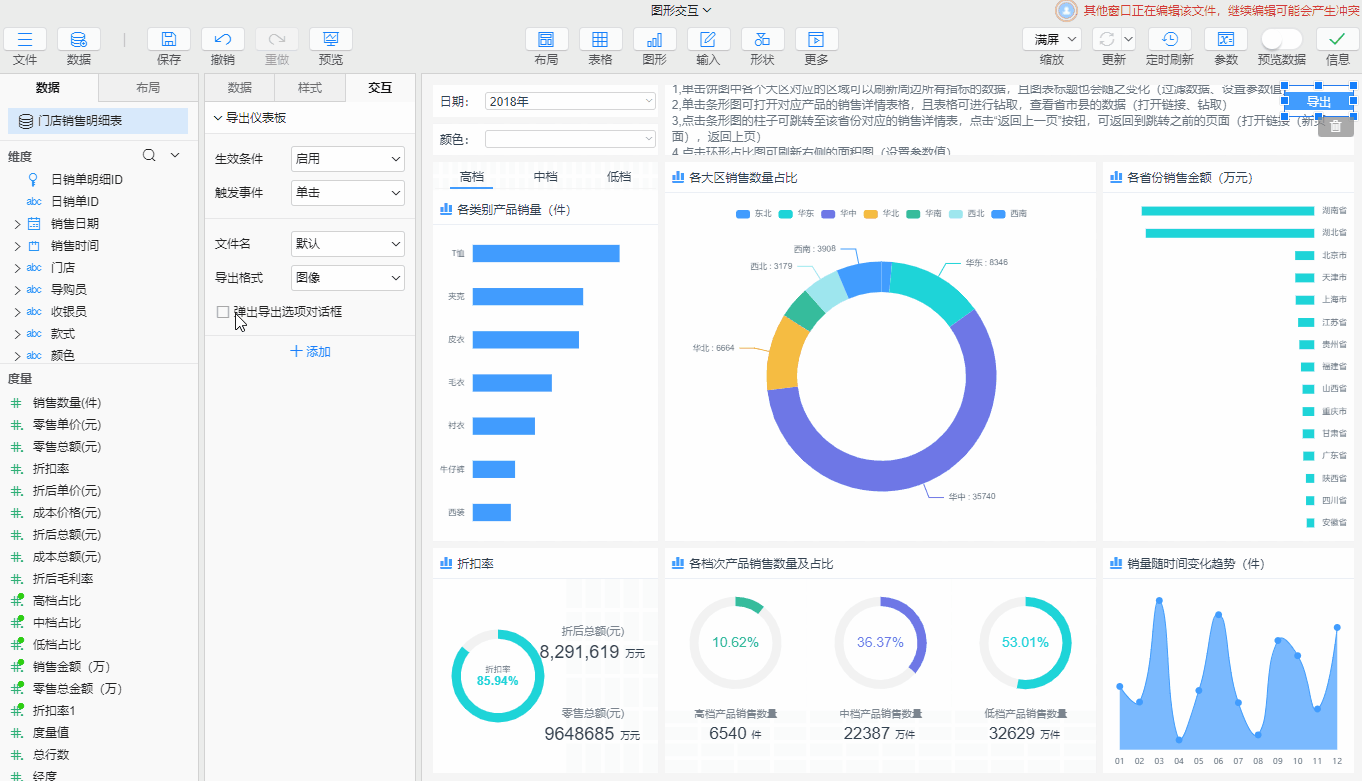
当选择导出文件为PPT时,会显示相关设置,如下所示:
- 幻灯片大小:支持宽屏16:10、宽屏16:9、标准4:3以及可自定义宽度和高度,默认为宽屏16:10
- 导出原生统计图:可对导出PPT中的统计图进行编辑,默认勾选
- 导出矢量地图:可对导出的PPT中的地图进行编辑,默认勾选
更多说明
使用弹出对话框自定义属性导出文件时,对话框中的属性内容为直接导出文件方式中属性设置的值。
是否有帮助?
0条评论
评论